要用css创建锥形渐变仪表,核心步骤如下:1. 使用conic-gradient()函数绘制扇形进度条;2. 通过伪元素或mask属性挖空中心形成环形效果;3. 利用css变量控制进度值实现动态更新;4. 结合transition添加平滑动画。此方法无需图片或svg,纯css实现,具备高性能、灵活性和响应式优势。
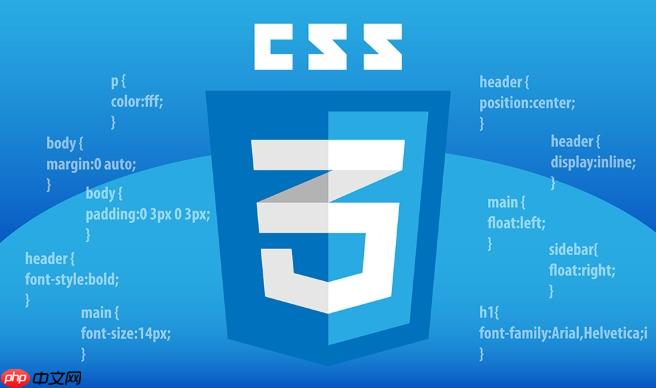
用CSS创建数据仪表盘中的锥形渐变仪表,核心在于巧妙运用conic-gradient()函数来绘制扇形进度条,再结合伪元素和mask或clip-path属性来挖空中心,形成我们常见的环形仪表盘效果。这方法无需图片或复杂的SVG,纯CSS就能搞定,轻巧又灵活。
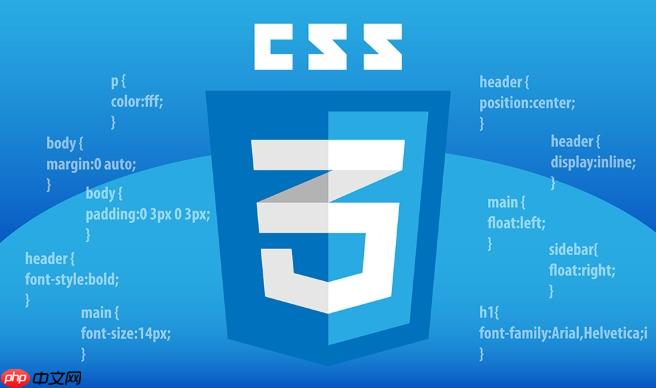
解决方案
要构建一个锥形渐变仪表,我们通常会用到一个主容器,里面放一个用于显示数值的元素。关键在于如何利用conic-gradient模拟进度条。
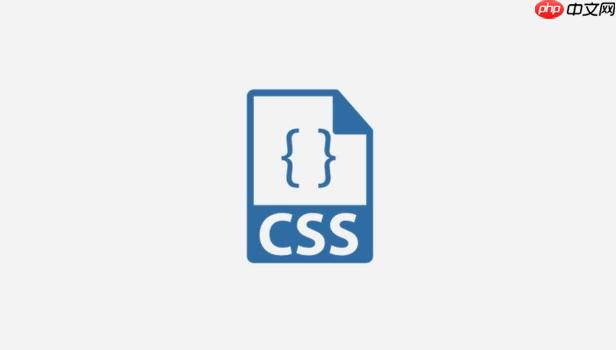
这里我提供一个基础的实现思路:
立即学习“前端免费学习笔记(深入)”;
html结构:

<div class="gauge-container"> <div class="gauge-fill"></div> <span class="gauge-value">75%</span> </div>
CSS样式:
.gauge-container { --gauge-progress: 75; /* 进度值,0-100 */ --gauge-size: 180px; /* 仪表盘大小 */ --gauge-thickness: 20px; /* 仪表盘厚度 */ --gauge-color-active: #4CAF50; /* 进度条颜色 */ --gauge-color-inactive: #e0e0e0; /* 背景条颜色 */ position: relative; width: var(--gauge-size); height: var(--gauge-size); border-radius: 50%; display: flex; align-items: center; justify-content: center; overflow: hidden; /* 确保内容不溢出 */ box-shadow: inset 0 0 5px rgba(0,0,0,0.1); /* 增加一点立体感 */ } .gauge-fill { position: absolute; top: 0; left: 0; width: 100%; height: 100%; border-radius: 50%; /* 核心:锥形渐变 */ background: conic-gradient( var(--gauge-color-active) calc(var(--gauge-progress) * 1%), var(--gauge-color-inactive) 0% ); /* 旋转渐变,让0%从顶部开始,而不是默认的右侧 */ transform: rotate(-90deg); /* 让0度从顶部开始 */ transition: background 0.5s ease-out; /* 动画效果 */ /* 挖空中心形成环形 */ -webkit-mask: radial-gradient( circle at center, transparent calc(50% - var(--gauge-thickness) / 2), black calc(50% - var(--gauge-thickness) / 2 + 1px) ); mask: radial-gradient( circle at center, transparent calc(50% - var(--gauge-thickness) / 2), black calc(50% - var(--gauge-thickness) / 2 + 1px) ); } .gauge-value { position: relative; /* 确保在渐变之上 */ z-index: 1; font-size: calc(var(--gauge-size) / 4); font-weight: bold; color: #333; }
解释一下这堆代码:
- –gauge-progress 变量: 这是关键,通过它来控制仪表盘的填充比例。我们用它乘以1%,直接把百分比转换为conic-gradient需要的角度单位(calc(var(–gauge-progress) * 1%) 意味着 75% 就会变成 75deg)。
- conic-gradient:
- var(–gauge-color-active) calc(var(–gauge-progress) * 1%):这部分定义了进度条的颜色和它应该占据的角度。
- var(–gauge-color-inactive) 0%:这部分定义了剩余部分的背景颜色,0%表示从上一个颜色停止的地方开始。
- transform: rotate(-90deg): conic-gradient默认从元素右侧(0度)开始绘制,为了让仪表盘看起来更符合直觉(从顶部开始填充),我给它加了个-90度的旋转。
- mask (或 -webkit-mask): 这是制作环形仪表盘的关键。radial-gradient在这里被用作蒙版,它创建一个从中心透明,然后向外逐渐变为黑色的圆形。当这个蒙版应用到gauge-fill上时,透明部分会“挖掉”gauge-fill的中心,只留下一个环形。calc(50% – var(–gauge-thickness) / 2) 确定了内圆的半径。
- transition: 让background属性的变化平滑过渡,这样当–gauge-progress值改变时,仪表盘的填充会有一个动画效果,看起来更自然。
通过调整–gauge-progress这个CSS变量,你就能轻松控制仪表盘的显示值了。
为什么选择锥形渐变来制作仪表盘?它有哪些独特优势?
说实话,第一次接触conic-gradient的时候,我就觉得这玩意儿简直是为仪表盘而生的。它最显著的优势,在我看来,就是纯CSS实现。这意味着你不需要依赖图片、SVG或者复杂的JavaScript库来绘制一个动态的环形进度条。这带来了好几个好处:
- 性能和加载速度: 纯CSS代码体积小,浏览器解析渲染快,尤其在移动端,减少http请求和图片加载能显著提升用户体验。
- 灵活性和可维护性: 颜色、大小、厚度、进度值,所有这些都可以通过CSS变量轻松控制。当你需要改变仪表盘的样式时,只需修改几个变量值,而不必重新导出图片或修改SVG路径。这对于主题切换或者A/B测试简直是福音。
- 响应式设计: CSS天生就是响应式的。仪表盘的大小可以基于视口宽度或父容器大小进行弹性调整,border-radius: 50%确保它始终保持圆形,而mask的百分比计算也能自适应。
- 动画效果: 结合transition属性,锥形渐变的填充过程可以非常平滑和自然,提供不错的视觉反馈。
- 语义化和可访问性: 相比于纯粹的图片,一个基于HTML和CSS构建的仪表盘,结合适当的ARIA属性(如role=”progressbar”、aria-valuenow),能够更好地被屏幕阅读器理解,提升应用的无障碍性。
它让原本可能需要设计师出图、前端切图或者引入第三方库才能实现的效果,变得触手可及,而且更加轻量和高效。
如何实现仪表盘的动态更新和交互效果?
仪表盘嘛,肯定得动起来,数据显示得实时更新才行。实现动态更新,最直接有效的方式就是通过JavaScript来操作CSS变量。
具体来说,就是修改我们前面定义的–gauge-progress这个CSS变量的值。
// 假设你有一个函数来更新仪表盘的值 function updateGauge(percentage) { const gaugeContainer = document.querySelector('.gauge-container'); if (gaugeContainer) { // 确保百分比在0到100之间 const clampedPercentage = Math.max(0, Math.min(100, percentage)); gaugeContainer.style.setProperty('--gauge-progress', clampedPercentage.toString()); } } // 示例:每隔2秒更新一次仪表盘 let currentProgress = 0; setInterval(() => { currentProgress = (currentProgress + 10) % 101; // 0-100循环 updateGauge(currentProgress); }, 2000); // 也可以通过用户交互来更新 // document.getElementById('someInput').addEventListener('input', (event) => { // updateGauge(parseFloat(event.target.value)); // });
通过element.style.setProperty(‘–variableName’, ‘newValue’),你可以直接在运行时修改任何CSS变量。由于我们在CSS中已经给gauge-fill设置了transition: background 0.5s ease-out;,所以当–gauge-progress的值改变时,conic-gradient的背景会平滑地过渡到新状态,看起来非常自然。
至于交互效果,对于仪表盘来说,常见的可能不是直接点击仪表盘本身,而是:
- 鼠标悬停提示 (Tooltips): 当用户鼠标悬停在仪表盘上时,显示更详细的数据或说明。这可以通过纯CSS的:hover伪类结合opacity和transform来实现,或者更复杂的,通过JavaScript动态生成和定位提示框。
- 点击跳转/展开: 点击仪表盘,可能会触发一个事件,比如跳转到详细数据页面,或者在当前页面展开一个数据面板。这纯粹是JavaScript的范畴,给仪表盘容器添加一个click事件监听器即可。
- 数据筛选: 如果仪表盘是某个数据过滤器的一部分,点击它可能会改变其他图表的数据显示。
核心思路是,动态更新依赖于JavaScript对CSS变量的控制,而交互效果则更多地是前端事件监听和ui反馈的组合。
在实际项目中,使用锥形渐变仪表盘可能遇到哪些常见问题及解决方案?
虽然锥形渐变仪表盘很酷,但在实际项目中,你可能会碰到一些小麻烦。我个人在用这玩意儿的时候,就踩过几个坑:
-
浏览器兼容性:
- 问题: conic-gradient()是一个相对较新的CSS特性。虽然主流现代浏览器(chrome、firefox、edge、safari)都支持得不错了,但如果你需要兼容一些老旧的浏览器版本(比如某些企业的内部系统还在用IE或者旧版Safari),那它可能就不工作了。
- 解决方案:
- 渐进增强: 最推荐的做法。为不支持conic-gradient的浏览器提供一个回退方案。比如,可以简单地显示一个纯色的圆形,或者一个静态的图片作为仪表盘。
- Polyfill: 可以考虑使用像 Lea Verou 的 conic-gradient polyfill 这样的库。它通过JavaScript和SVG来模拟conic-gradient的效果,让老旧浏览器也能看到类似的效果。但要注意,引入polyfill会增加页面加载和JS执行的负担。
- @supports 查询: 使用@supports (background: conic-gradient(…))来检测浏览器是否支持,然后提供不同的CSS规则。
-
中心挖空不精准:
- 问题: 制作环形仪表盘时,用mask或伪元素挖空中心,有时候边缘会显得有点模糊或者不那么平滑,尤其是在高DPI屏幕上。
- 解决方案:
- mask的精确控制: 确保radial-gradient的颜色停止点计算精确。我通常会用calc(50% – var(–gauge-thickness) / 2)来定义透明区域的半径,然后紧接着+1px或+0.5px来定义黑色区域的起始,这样能让过渡更锐利。
- 伪元素覆盖: 另一种常见方法是使用一个::before或::after伪元素,将其定位在中心,并赋予一个与背景色相同的纯色,覆盖掉conic-gradient的中心部分。这种方法在某些情况下可能更稳定,但需要额外管理一个伪元素。
-
起始点和方向调整:
- 问题: conic-gradient默认从3点钟方向(右侧,0度)开始顺时针绘制。但我们常见的仪表盘,进度条可能从12点钟方向(顶部)开始,或者从9点钟方向(左侧)开始,甚至是从底部中间开始。
- 解决方案:
- transform: rotate(): 这是最直接的方法,给包含conic-gradient的元素应用一个transform: rotate(-90deg)(从顶部开始),或者其他角度来调整起始点。
- from
语法: conic-gradient本身支持from关键字,比如background: conic-gradient(from 90deg, …)会从90度(底部)开始。这种方式更语义化,直接在渐变定义中控制起始点。
-
文本内容居中和层叠:
- 问题: 把百分比数值或者其他文字放在仪表盘的中心时,要确保它精确居中,并且能显示在渐变层之上。
- 解决方案:
- Flexbox/Grid 布局: 最外层容器使用display: flex; align-items: center; justify-content: center;可以轻松将内部的文本元素居中。
- position: absolute 和 transform: 对于中心文本,可以设置position: absolute; top: 50%; left: 50%; transform: translate(-50%, -50%);来精确居中。
- z-index: 确保文本元素的z-index高于gauge-fill,这样它就不会被渐变背景遮挡。
-
语义化和可访问性:
- 问题: 纯粹的视觉效果对于依赖屏幕阅读器的用户来说是不可见的。他们需要知道这个仪表盘代表什么数据以及当前值是多少。
- 解决方案:
- ARIA 属性: 为仪表盘的容器添加role=”progressbar”。同时,使用aria-valuenow表示当前值,aria-valuemin和aria-valuemax表示最小值和最大值。
- 视觉隐藏的文本: 在仪表盘内部添加一个视觉上隐藏的元素,包含对当前状态的描述,例如当前进度:75%,只供屏幕阅读器读取。
这些都是我在实际开发中遇到并解决过的问题,希望对你有所帮助。这玩意儿看起来简单,但有些小坑不注意就容易踩进去。


















